Hair kiválasztása csatornákkal
Nyisd Photoshop forrás fájl Barbie:

Nyitott csatornák panel (Ablak -> Csatornák vagy Window -> Csatornák). Válassza ki a csatornát, amelyen a kívánt elemet szétválasztani, a legmagasabb kontrasztarány, ebben az esetben, piros.
Fontos! Mindig tartsuk szem előtt, hogy a maszkot viselő, fehér területek - ez az, ami maradt, fekete - mi van elrejtve, és a szürke - átlátszó átmenet pixel.
Ebben az esetben fogjuk használni a szürke képpont szélei mentén egy tárgy hozzon létre egy magas minőségű reális közötti átmenet a téma és a háttér.
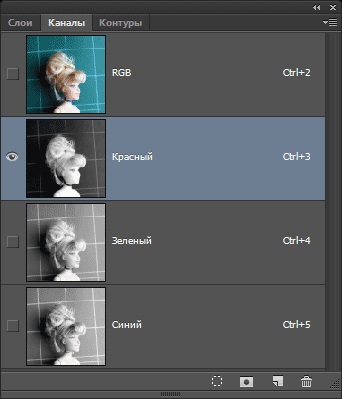
Húzza a csatornát a „Új csatorna létrehozása”, hogy hozzon létre egy másolatot:
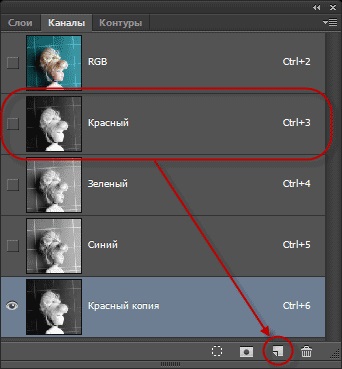
Most az a feladatunk, hogy meghatározzuk a választás a terület, szükség van ahhoz, hogy a területen, hogy azt akarjuk választani a fehér (azaz, a sziluett a fejét Barbie haj és vállak), és a többi - fekete.
Az eszköztáron kattintson a „Burn” (Válassza ki a Burn eszköz):
a tetején, válassza ki a „Shadow” saját beállításait (Shadows):
Most, a „Szabályozható, körülveszik a külső széle a sziluettje az egyes haj csökkenés paraméter” expozíció „(Expozíció), a keskeny része csökken kefe átmérő:

Most megyünk, hogy mindent pontosan az ellenkezője belső széle mentén a sziluettet.
Válassza ki a "Dodge" (Dodge eszköz). Fent, az eszköztáron válassza a „Backlight” opciót (Highlights):
Kezdje hogy könnyítsen a belső szélén a sziluett, miközben a sziluett nem válik el teljesen fehér:

Ahogy meglátjuk, nem tudtuk enyhíteni a szalagot a nyak babát, mert túl sötét.
Tehát meg kell találni a csatornát, amelyben a szalag van a legnagyobb kontrasztot a háttérben. A mi esetünkben ez a zöld csatornát.
Készíts egy másolatot a zöld csatornát. A zöld csatorna szalag erős kontraszt a háttér, de sötétebb, mint a háttér. Nem számít, mert akkor fix, hogy később csaíornainverzió.
Sötétíteni a szalag „Burn”, és egy világos háttér körül segítségével a „tisztítókat”:
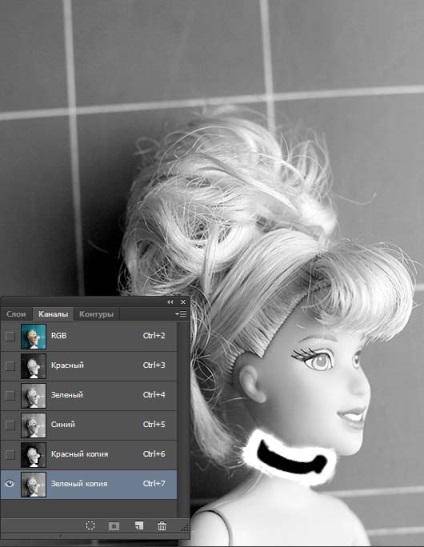
Tool „Sokszög lasszó” (Sokszög lasszó eszköz), válasszuk az egész szalag, ügyelve arra, hogy a határon megy a fehér területen, majd fordítsa meg a kiválasztás a Ctrl + Shift + I:

Nyomja meg a D és az akkor (X), hogy a fő szín a színes sáv fehér:
És nyomjuk meg a Ctrl + Alt + Delete, hogy kitöltse a kiválasztás fő, azaz fehér szín:
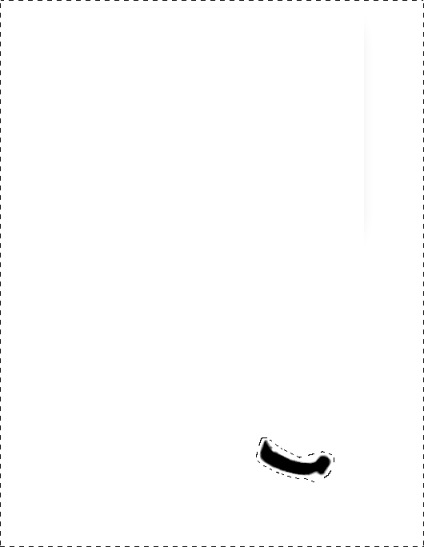
Törölje Ctrl + D.
Nyomja meg a Ctrl + I, fordítsa a színeket egy kép, és ez hogyan kell kinéznie a végén zöld csatorna teljesen fekete, egy fehér csík:

Válassza ki a másolás a vörös csatorna újra.
Tool „Sokszög lasszó”, hogy a kiválasztás, az alábbiak szerint:
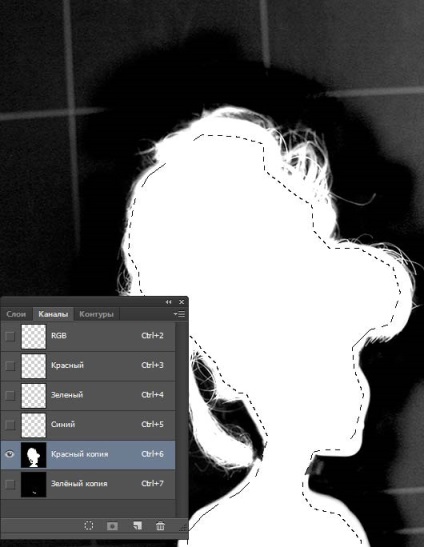
Ezután töltse ki a fehér és a Ctrl + D a kijelölés megszüntetéséhez.
Hasonló módon, a Sokszög lasszó eszközt, és megfordítja a listát, válassza ki a külső sötét háttér, és töltse ki a fekete szín:
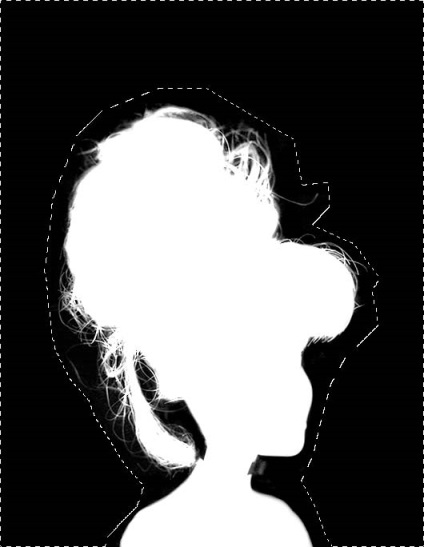
Amikor a piros csatorna van kiválasztva, tartsa lenyomva a Ctrl billentyűt, és kattintson egy miniatűr másolatot a zöld csatorna, hogy ez egy választás:
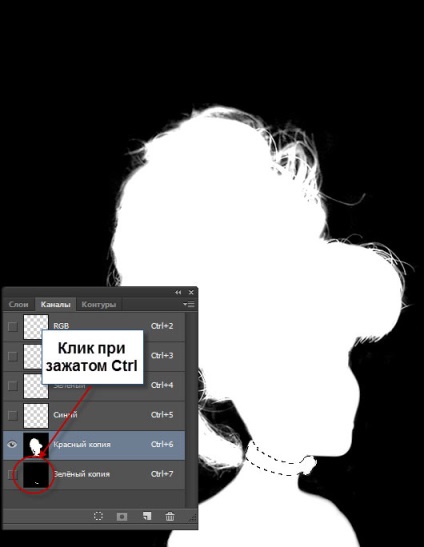
Töltse meg fehér.
Ctrl + D, hogy törölje.
Most van egy csatorna a sziluettje Barbie fehér és fekete színben. Ez olyasmi, amit meg kell, hogy a válogatott Barbie haj.
A csatorna bár, kattintson a felső csatorna RGB.
A panel rétegek és hozzon létre egy példányt a háttér réteget, a Ctrl + J.
Ismét megy a Csatornák panelen Ctrl gomb lenyomása és kattintson a miniatűr példány a vörös csatorna, a dokumentum lesz kiemelt területet.
Ismét megy a Rétegek panelen, és kattintson az „add layer mask”.
Kapcsolja ki a láthatóságát a háttér réteget, és látni fogja külön háttér Barbie:
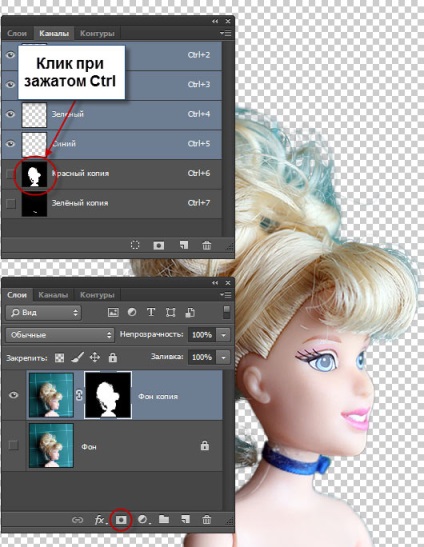
Mint látható, még mindig leletek formájában zöld a Barbie haj. Ezek a maradványok zöld háttér, amely volt haja.
Ahhoz, hogy távolítsa el a háttérben, vannak maradványai néhány ravasz trükk, amit én megmutatom.
Először is, meg kell tenni alá Barbie képet akarunk használni, mint a háttér. Azért választottam a kép a város éjjel. Helyettesítsük ezt a képet az másolata háttér réteget a maszk:

Felhívjuk figyelmét, hogy a haj a tarkón Barbie túl kemény.
Válassza ki a "blur" (blur eszköz):
Fent, az eszköztáron, állítsa az intenzitás (Strength) 20%? Kattintson a maszkot miniatűr a Rétegek panelen a másolatot a háttér réteget, és egy kis színt a haj a munkadokumentum.
Most zaymomsya eltávolítása zöld. Ha a kiválasztott réteg „Copy háttér réteget”, hogy hozzon létre egy korrekciós réteget „Hue / Saturation” (Hue / telítettség):
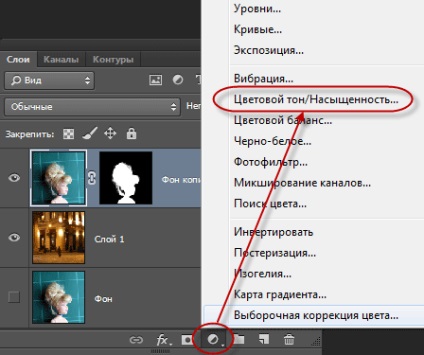
És megkérem a következő:
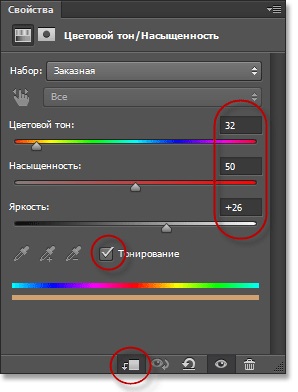
Ezután kattintson a maszk korrekciós réteget, majd nyomja meg a Ctrl + I megfordítani a maszk:
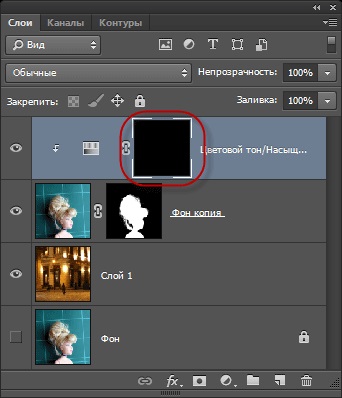
Most korrekciós réteg elfedi. Vegyünk egy puha, fehér ecsettel 30% -os fedőképesség és színes azokon a területeken, ahol nem volt zöld:
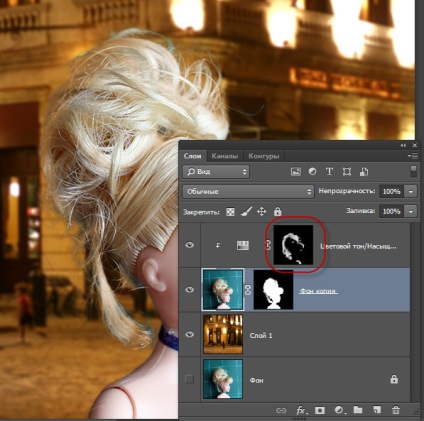
Hozzon létre egy másik korrekciós réteg „Photo Filter”, és adja meg a következő értékeket:
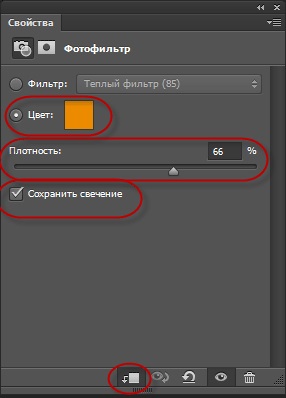
Ebben engedje az összes haja. Mégis, még mindig egy kicsit, hogy javítsa a fotómontázs.
további hatásokat
Most már lehet kombinálni az összes réteget az egyik a Ctrl + Shift + Alt + E? míg az Egyesült réteg felett megjelenik a meglévő rétegek, és alkalmazni hatások.
Én hozzá egy simító, elbűvölő ragyogás és matrica hatása, de az alkalmazás ezen nem fogok beszélni a bemutató, mert ő témája a haj vágás. Tudod letölt a PSD fájlt, hogy hogyan csináltam.
Töltse alapanyagok és kész PSD file: